Studio Editor: Site Ortak Çalışanlarını Düzenlemeye Davet Etme
6 dk.
Bu makalede
- İnsanları bir siteye davet etme
- Daveti yeniden gönderme
- Rolleri oluşturma ve yönetme
- Sayfa düzenleme izinlerini yönetme
- Editor X'te izin dışı bir eylem gerçekleştirme
- SSS
Doğrudan Studio Editor'dan ekip arkadaşlarınızı veya diğer harici ortak çalışanları bir sitede sizinle çalışmaya davet edin. Her kişinin uzmanlık alanına göre bir rol atayın veya seçtiğiniz izinlerle roller oluşturun. Verdiğiniz roller editör içindeki izinleri belirler.
Wix Studio'daki ortak çalışanlar hakkında daha fazla bilgi ver
Ayrıca, ekip arkadaşlarınızın ve ortak çalışanlarınızın hangi sayfaları güncelleyebileceğini kontrol etmek için sayfa düzenleme izinlerini ayarlayabilirsiniz. Editör, her bir kişinin rolüne göre otomatik olarak ayarlanır, böylece izinsiz eylemler gizlenir veya devre dışı bırakılır.
İpucu:
Studio Editor eşzamanlı düzenlemeye izin verir, böylece ekibinizdeki herkes aynı siteyi aynı anda düzenleyebilir. Yaptığınız değişiklikler gerçek zamanlı olarak senkronize edilir.
İnsanları bir siteye davet etme
Üzerinde çalıştığınız Studio Editor sitesinde kişileri ortak çalışmaya davet edin. Site ortak çalışanları, ayrı oturum açma kimlik bilgileri kullanarak rolleriyle ilgili özelliklere erişebilir (Editörde veya kontrol panelinde olmaları fark etmez).
Kişileri site ekibinize davet etmek için:
- Sağ üstteki Wix Studio simgesine
 tıklayın.
tıklayın. - Site'nin üzerine gelin.
- Ekip Çalışması'nın üzerine gelin.
- Kişileri Ortak Çalışmaya Davet Et'e tıklayın.
- Davet etmek istediğiniz kişinin e-posta adresini girin.
- Bu kişiye atamak istediğiniz rollerin yanındaki onay kutusunu seçin.
İpucu: Kişiler için, izinleri kendiniz seçtiğiniz özel roller oluşturabilirsiniz. - Davetiye Gönder'e tıklayın.
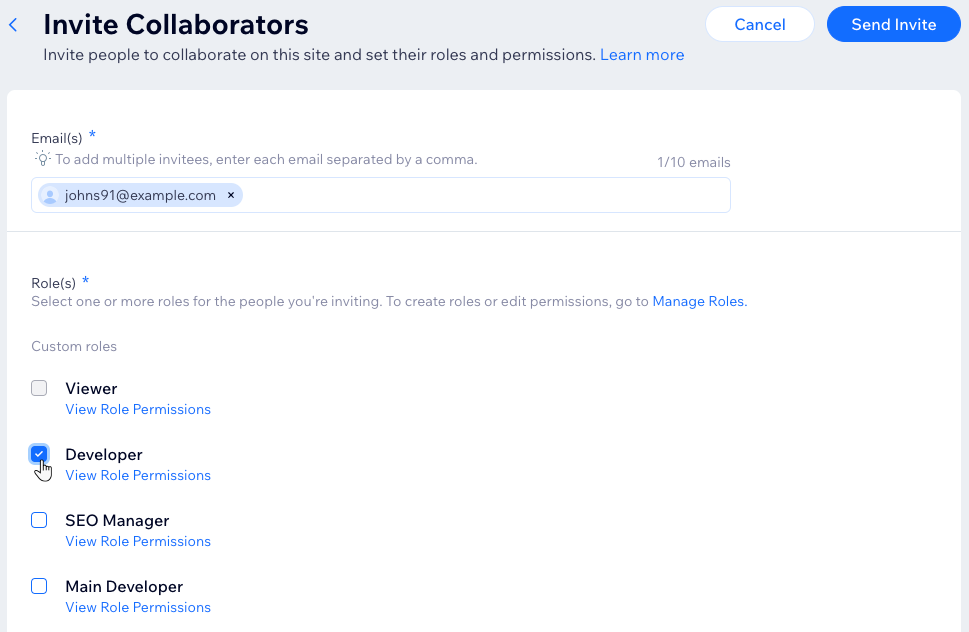
Sırada ne var?
Davet ettiğiniz kişi, kabul edebileceği ve siteye katılabileceği bir e-posta alır.
Daveti yeniden gönderme
İlk e-postayı almayanlara her zaman başka bir davet gönderebilirsiniz. Mevcut davetlerinin geçerli olup olmadığı veya süresi dolmuş olsun, ona doğrudan Wix Studio'dan başka bir davet gönderin.
Bir daveti yeniden göndermek için:
- Sağ üstteki Wix Studio simgesine
 tıklayın.
tıklayın. - Site'nin üzerine gelin.
- Ekip Çalışması'nın üzerine gelin.
- Roller ve İzinler'e tıklayın.
Not: Bu, ilgili sayfayı yeni bir tarayıcı sekmesinde açar. - (Yeni sekmede) İlgili kişinin yanındaki Diğer Eylemler simgesine
 tıklayın.
tıklayın. - Davetiyeyi Yeniden Gönder'e tıklayın.

Rolleri oluşturma ve yönetme
Sitenizdeki rolleri istediğiniz zaman istediğiniz şekilde yönetebilirsiniz. Özel roller oluşturup düzenleyin, artık gerek duymadığınız rolleri silin veya sistem rollerini çoğaltıp izinlerini ihtiyacınıza göre ayarlayın.
Studio Editor'a özgü izinler nelerdir?
Rolleri oluşturmak ve yönetmek için:
- Wix Studio çalışma alanınızda Siteler'e gidin.
- İlgili sitedeki Ortak Çalışanlar simgesinin üzerine gelin.
- Roller ve İzinleri Yönet'e tıklayın.
- Daha sonra ne yapmak istediğinizi seçin:
Yeni rol oluşturma
Mevcut bir rolü düzenleme
İpucu: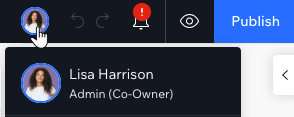
Ekip üyeleri sol üstteki avatarlarının üzerine geldiklerinde sistemde kendi rollerini görebilirler.
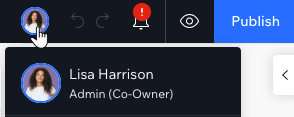
Sayfa düzenleme izinlerini yönetme
Site ve ekip rollerine ek olarak, Site sahipleri sayfaları ve genel bölümleri kontrol eden başka bir izin türü uygulayabilir.
Site ve ekip rolleri kişilerin gerçekleştirebileceği eylemleri kontrol ederken, sayfa düzenleme izinleri üzerinde çalışılmasına izin verilen sayfaları ve şemaları kapsar.
Sayfa izinlerini yönetmek için:
- Sağ üstteki Wix Studio simgesine
 tıklayın.
tıklayın. - Site'nin üzerine gelin.
- Ekip Çalışması alanının üzerine gelin.
- Sayfa Başına İzinler'e tıklayın.
- İzinlerini düzenlemek için bir kişinin adının yanındaki açılır menüye tıklayın.
- İlgili erişim düzeyinin yanındaki onay kutularını seçin:
- Tüm sayfalar: Tüm site sayfalarını düzenleyebilir.
- Tüm sayfalar ve genel bölümler: Tüm site sayfalarını ve herhangi bir şemayı düzenleyebilir.
Not: Bu seçeneği belirlemek için önce Tüm sayfalar onay kutusunu seçmeniz gerekir. - Belirli sayfalar: Bu kişinin düzenleyebileceği sayfaların yanındaki onay kutusunu seçin.
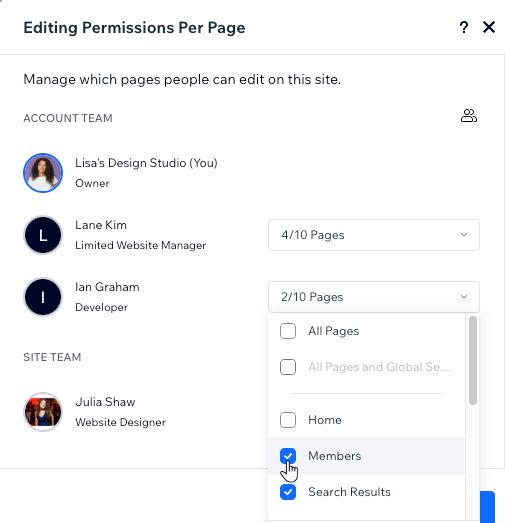
Editor X'te izin dışı bir eylem gerçekleştirme
Her kullanıcının sistemde belirli bir rolü vardır ve site sahibi bu rolün izinlerini istediği zaman değiştirebilir.
Kendi rolünüzün izinleri dışında kalanlar gri renkte görünür ve tıklanamaz.
Devre dışı bırakılan bir özelliğe erişmek için site sahibiyle iletişime geçin ve ilgili izinleri eklemesini isteyin.
SSS
Ortak çalışanları bir siteyi düzenlemeye davet etme hakkında daha fazla bilgi edinmek için aşağıdaki sorulara tıklayın.
Studio sitemi düzenlemeye kaç ortak çalışan davet edebilirim?
Studio sitemi Studio dışındaki bir hesaba aktarırsam ortak çalışanlarıma ne olur?
Paketimin izin verdiğinden daha fazla ortak çalışanım varsa ne olur?
Kaç ortak çalışan kotası doldurduğumu takip edebilir miyim?
Davet ettikten sonra ortak çalışanın rolünü değiştirebilir miyim?
Ortak çalışanlar aynı anda sitede çalışabilir mi?


